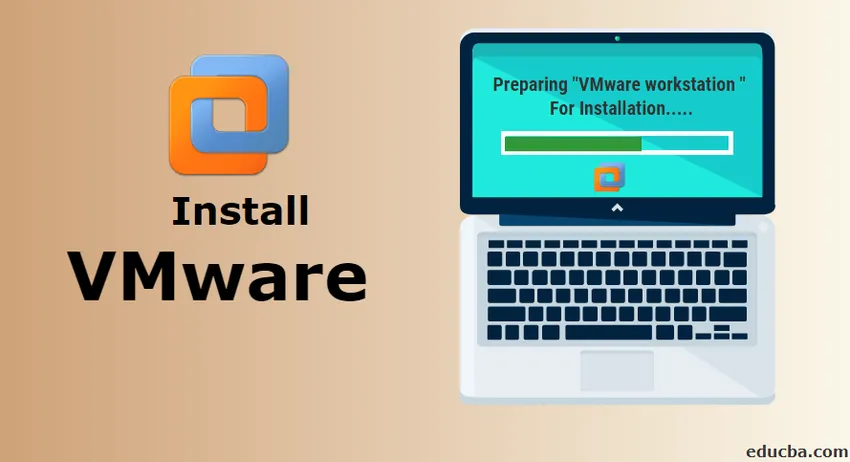
Ako nainštalovať VMware na Windows?
Spoločnosť VMware poskytuje softvér a služby v oblasti cloud computingu a virtualizácie platformy. VMware je verejne obchodovaná spoločnosť, ktorá poskytuje hlavne virtualizačný softvér. Zmyslom virtualizácie je vytvorenie virtuálnej verzie zariadenia alebo akéhokoľvek prostriedku, napríklad operačného systému.
Existujú rôzne produkty, ktoré ponúka VMware. Každá z nich má iný druh funkcií a ponúk. Produktová rada VMware má nasledujúce hlavné kategórie.
1. Softvér na virtualizáciu desktopu
2. Softvér na virtualizáciu serverov
3. Softvér na správu cloudu
Pre každú z vyššie uvedených kategórií existuje viac produktov, ktoré ponúka VMware. Jednou z bežných kategórií uvedených vyššie, ktorú používajú jednotlivci, je virtualizácia desktopu.
V tomto článku sa pozrieme na časť Ako nainštalovať softvér VMware - VMware Workstation. VMware Workstation patrí do kategórie Desktop Virtualization.
Podľa tejto všeobecnej príručky budete môcť nainštalovať akýkoľvek softvérový produkt ponúkaný spoločnosťou VMware.
Pracovná stanica VMware
VMware Workstation bol prvý produkt uvedený na trh spoločnosťou VMware. Je to najpopulárnejší softvér, ktorý ponúka spustenie viacerých inštancií operačných systémov na jednom fyzickom osobnom počítači. Umožňuje používateľom nastaviť a prevádzkovať viac virtuálnych strojov na jednom fyzickom stroji a umožňuje ich súčasné používanie spolu so skutočným fyzickým strojom.
Kroky na inštaláciu VMware
Nižšie sú uvedené podrobné kroky na inštaláciu VMware Workstation.
Krok 1) Ak chcete prevziať a nainštalovať produkt VMware, navštívte oficiálnu webovú stránku spoločnosti VMware.
https://www.vmware.com/in.html
Umiestnením kurzora myši na kartu Stiahnutie nájdete rôzne produkty.
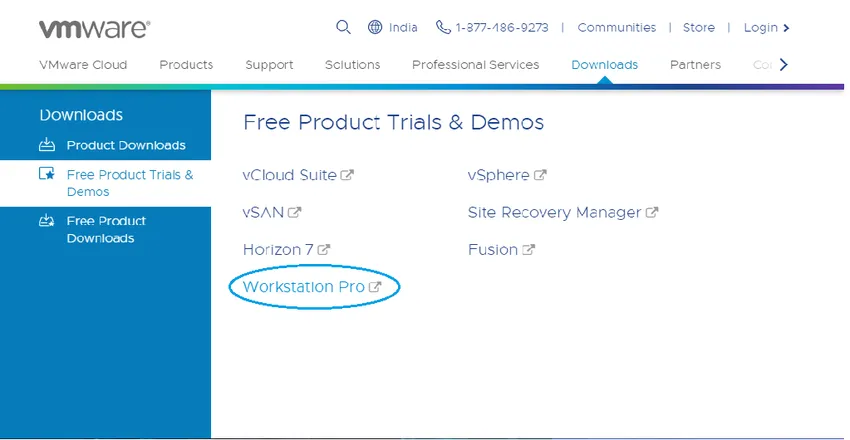
Len aby ste získali predstavu o produktoch,
Fusion je aplikácia na spúšťanie viacerých aplikácií v počítačoch Mac.
Prehrávač Workstation slúži na spustenie druhého operačného systému na počítačoch Windows alebo Linux s osobným využitím zdarma.
Na demonštračný účel inštalácie sme si vybrali VMware Workstation Pro. VMware Workstation je k dispozícii v najnovšej verzii ako 15.
Krok 2) Kliknite na bezplatné skúšobné verzie produktu a ukážku >> Workstation Pro. Budete presmerovaný na stránku sťahovania. (Podobne môžete vybrať akýkoľvek produkt, ktorý chcete nainštalovať.)
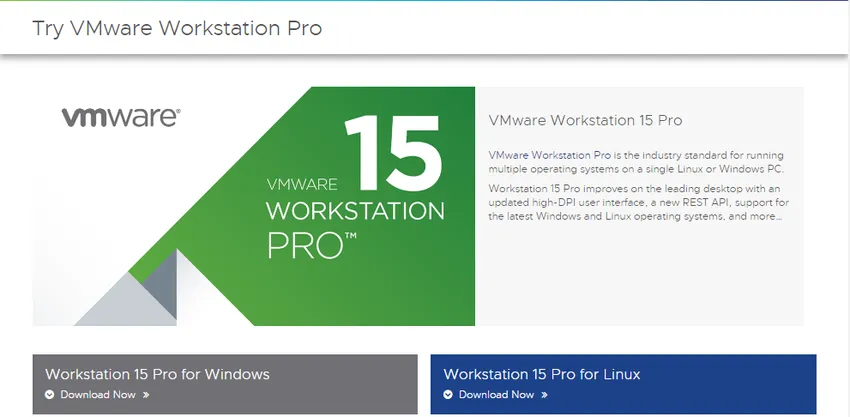
Kliknite na Stiahnuť teraz podľa vášho operačného systému. Vybrali sme Workstation 15 Pro pre Windows.
Počas sťahovania sa uistite, že máte správne pripojenie k internetu, pretože súbor môže mať veľkú veľkosť.
Krok 3) Po dokončení sťahovania spustite súbor .exe a nainštalujte VMware Workstation. Zobrazí sa kontextové okno.
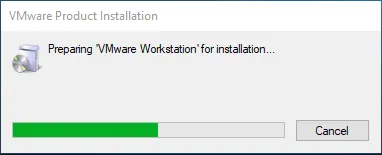
Krok 4) Po dokončení inicializácie kliknite na Ďalej.
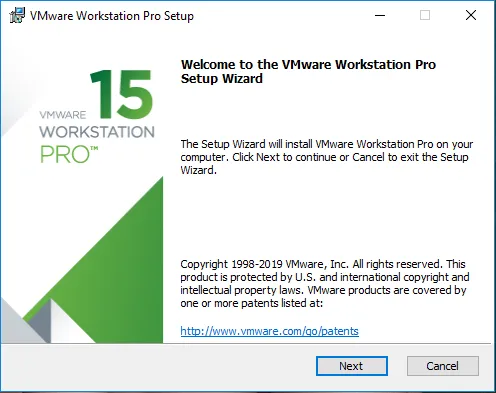
Krok 5) Prijmite podmienky a kliknite na Ďalej
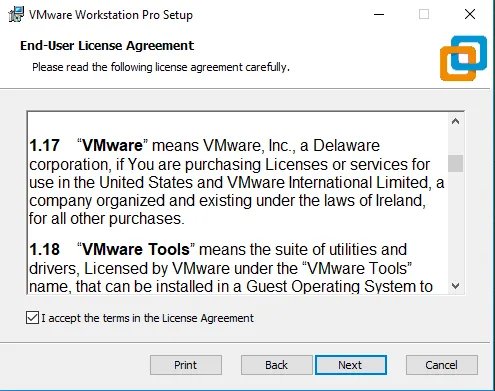
Krok 6) Na ďalšej obrazovke si vyžiada niektoré ďalšie funkcie, toto políčko nie je povinné. Kliknite na Ďalej.
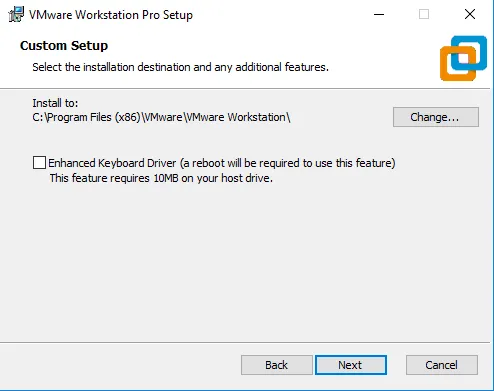
Krok 7) Na ďalšej obrazovke sa zobrazia niektoré začiarkavacie políčka. Podľa potreby ich začiarknite.
Kliknite na Ďalej.
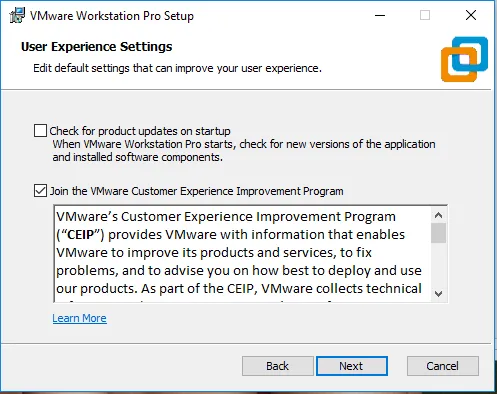
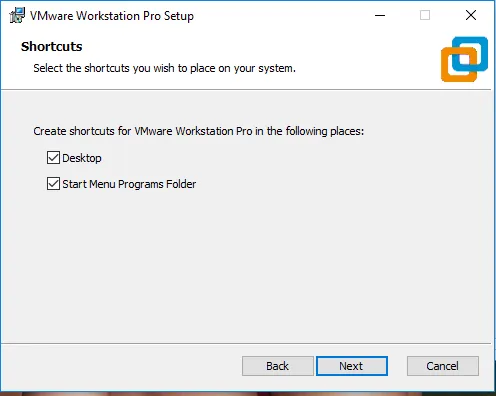
Krok 8) V tomto kroku je VMware Workstation pripravená na inštaláciu. Kliknite na Inštalovať.
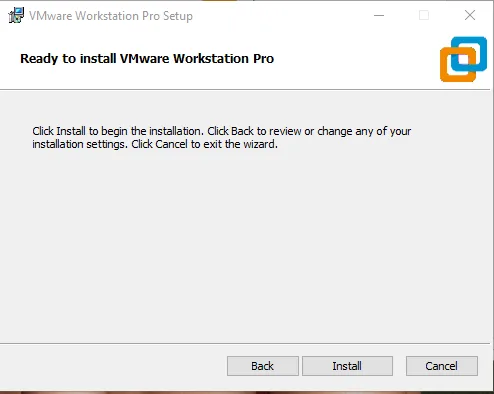
Krok 9) V tomto kroku vidíte, ako prebieha inštalácia. Inštalácia bude nejaký čas trvať, kým nebude správne nainštalovaná.
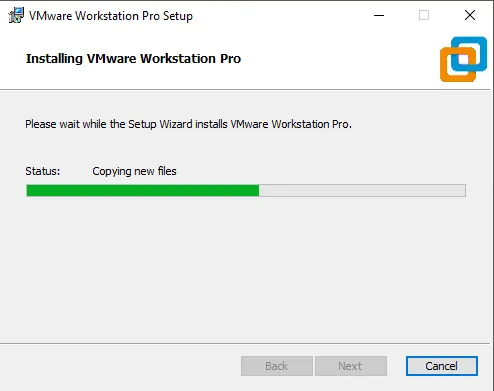
Krok 10) Po dokončení inštalácie sa zobrazí nasledujúce dialógové okno. Kliknite na tlačidlo Dokončiť. Ak ste si produkt zakúpili a máte licenčný kľúč, môžete ho zadať kliknutím na licenciu.
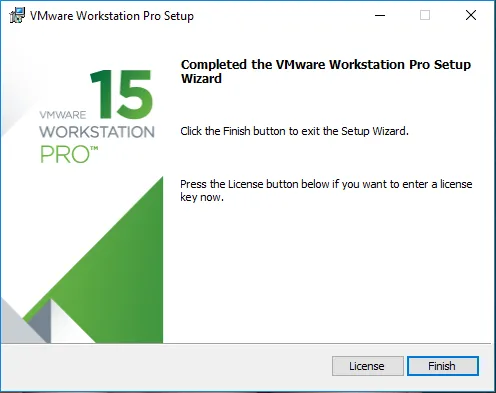
Krok 11) Po dokončení sa okno zatvorí a na pracovnej ploche sa zobrazuje ikona nainštalovanej VMware Workstation.
Ikona vyzerá takto:

Aplikáciu otvoríte dvojitým kliknutím na ikonu.
Krok 12) Ak ste prvýkrát nezadali licenčný kľúč v kroku 7, požiada vás o licenčný kľúč. Môžete ísť na skúšobnú verziu, ktorá je k dispozícii zadarmo po dobu 15 až 30 dní. Kliknite na Pokračovať. Uistite sa, že na to máte v systéme Windows administrátorské práva.
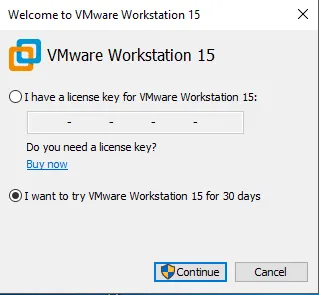
V tejto fáze dostanete správu o konečnej inštalácii. Kliknite na tlačidlo Dokončiť.
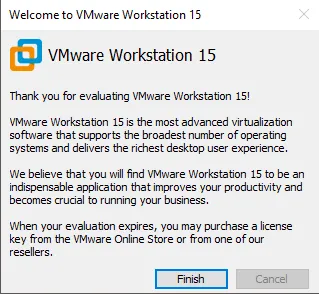
Nakoniec sa tým otvorí okno VMware Workstation Pro.
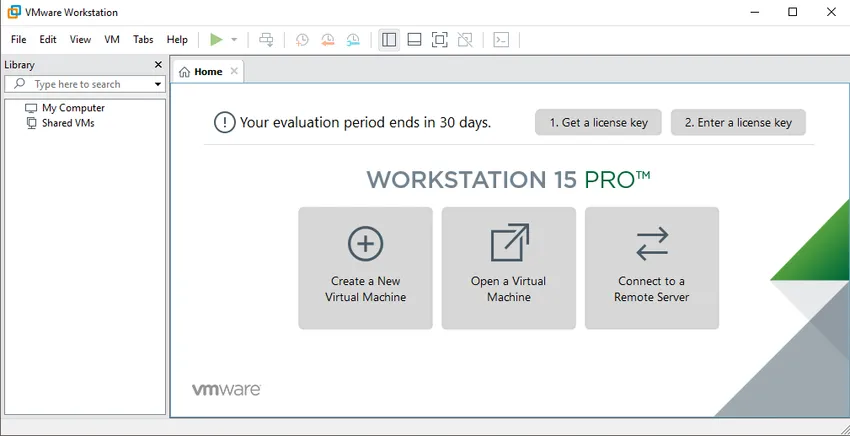
Odporúčaný článok
Toto bola príručka Ako nainštalovať VMware ?. Tu sme diskutovali o postupe krok za krokom pri inštalácii VMware na Windows. Viac informácií nájdete aj v ďalších navrhovaných článkoch -
- Ako nainštalovať Jquery?
- Ako nainštalovať Swift?
- Ako nainštalovať Hive